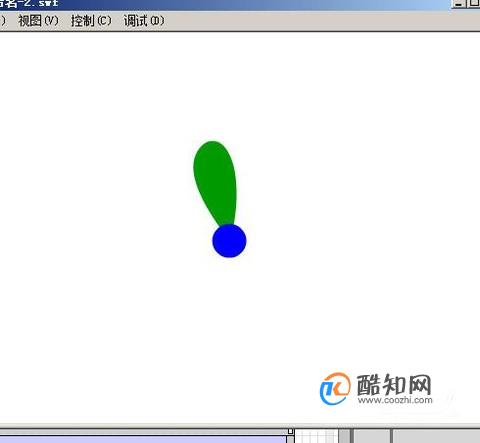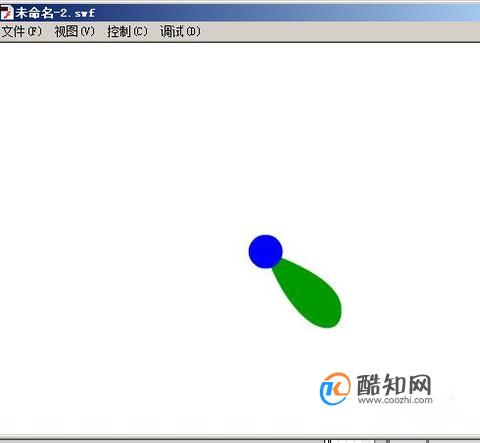Flash中如何使物体旋转?下面,我们一起来看下操作方法。

鼠标移到菜单栏,点击“插入”;弹出的菜单中再点:新建元件
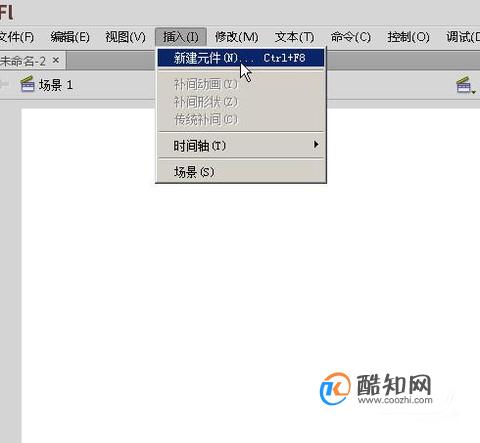
弹出创建元件对话框,点击确定。
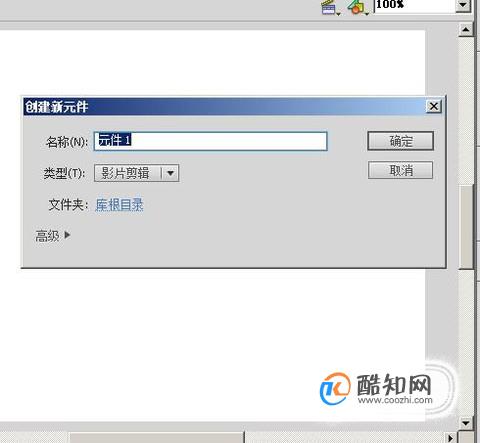
进入到元件内部操作个界面。在这个界面中画出一个图形。如图所示。
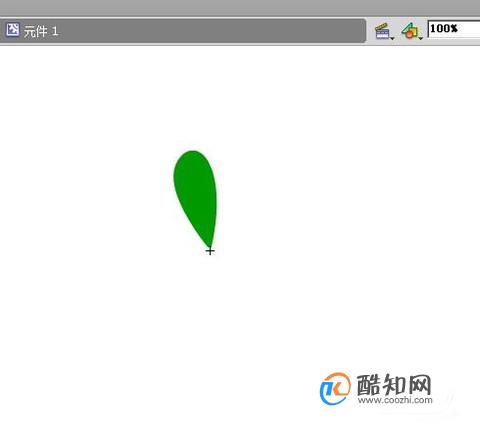
鼠标再点击场景1;返回到场景舞台中。

再从右边的库这里,把刚才画的图形拖到舞台中。
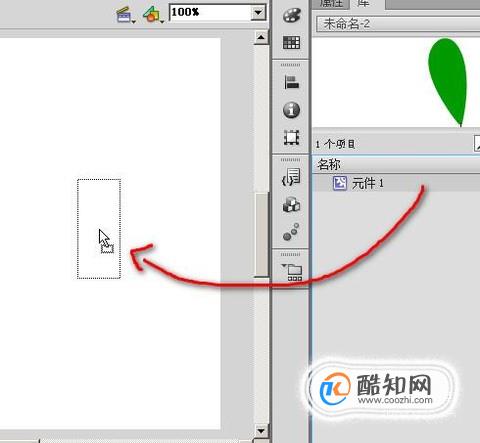
放在合适的位置上。按Q键,调出任意变形工具,把图形中心点移到尖角位置上。这样做的作用就是,当图形在旋转时,以这个尖角为中心点旋转。
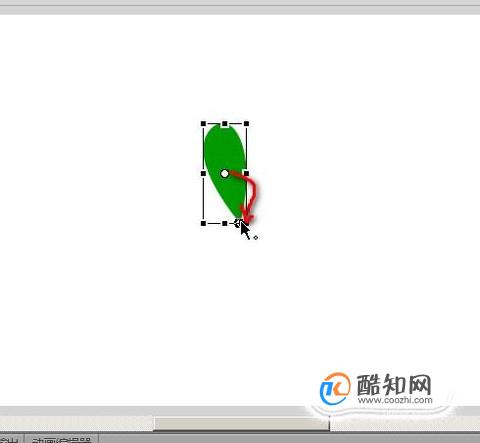
按V键,调出选择工具。鼠标移到时间轴这里,在50帧这里点一下,再按F6键,执行插入帧命令。

鼠标在1至50帧的任意一帧上,右击,弹出菜单再点:创建传统补间
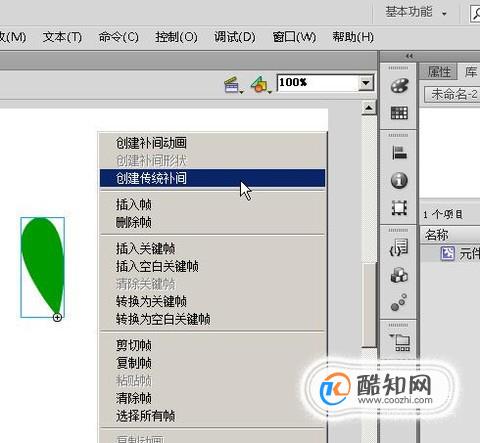
鼠标再在1至50帧的任意一帧上左键单击,在界面右边显示出属性面板,我们看补间这里,点击旋转的下拉按钮,弹出菜单再点:顺时针;那么,图形就以顺时针方向旋转。
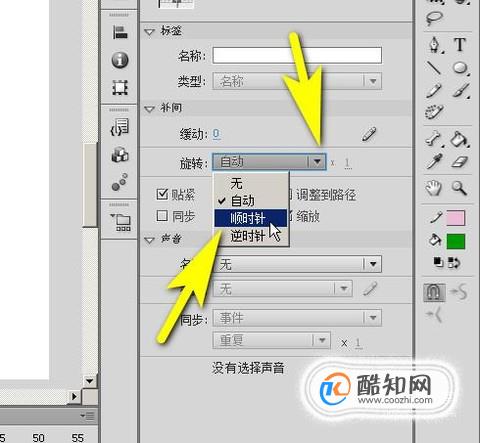
这时,右侧的参数已被激活,我们设置其参数,参数越大,图形旋转就越快。
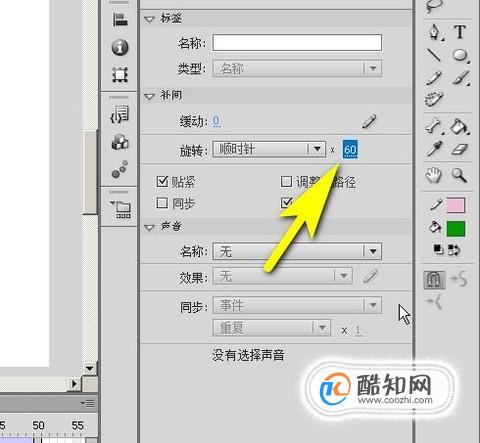
如图所示,点击新建图层按钮,新建一个图层。
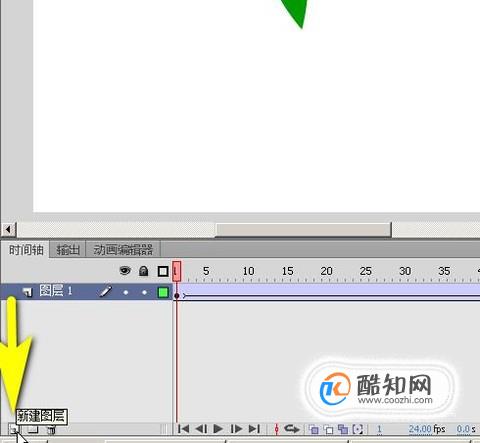
按O键,调出椭圆工具,在绿色图形的尖角位置上画出一个圆形。

所有操作完成,我们按下CTRL+ENTER,观看下旋转效果,绿色图形围绕图形旋转。
通过上述的学习,相信大家已学会了使物体旋转的操作方法。